- Autor Jason Gerald [email protected].
- Public 2024-01-19 22:12.
- Zadnja promjena 2025-01-23 12:19.
Ovaj wikiHow vas uči kako omogućiti i primijeniti vizualne filtere na foto i video poruke na Snapchatu.
Korak
1. dio 3: Omogućavanje Snapchat filtara
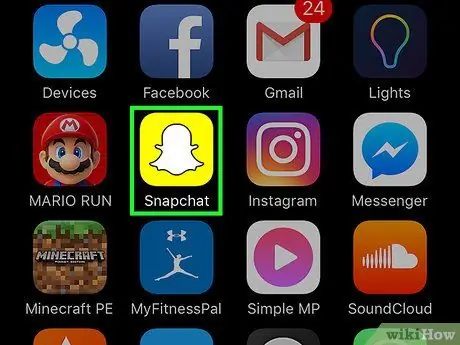
Korak 1. Otvorite aplikaciju Snapchat
Ova je aplikacija označena bijelom ikonom duhova na žutoj podlozi.
Ako niste prijavljeni na Snapchat, dodirnite opciju “ Prijaviti se ”I unesite korisničko ime računa (ili adresu e -pošte) i lozinku.
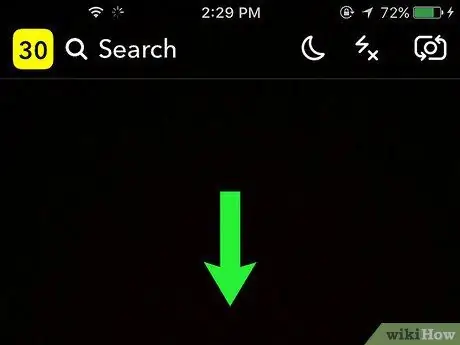
Korak 2. Prijeđite prstom prema dolje na stranici kamere
Nakon toga će se prikazati vaš profil.
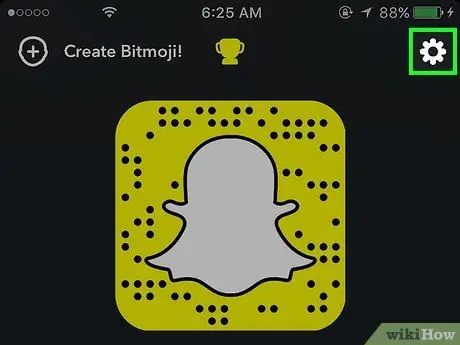
Korak 3. Dodirnite gumb ️
Nalazi se u gornjem desnom kutu ekrana.
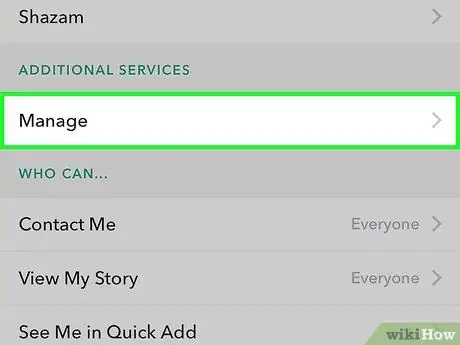
Korak 4. Pomaknite se prema dolje i dodirnite opciju Upravljanje postavkama
Ova se opcija nalazi u odjeljku "Dodatne usluge".
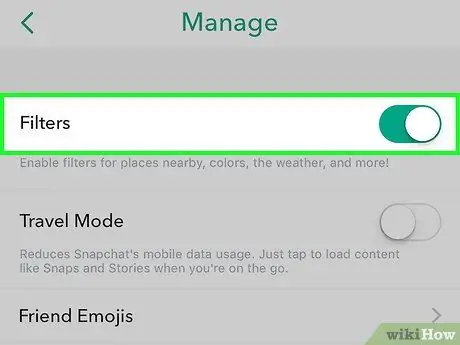
Korak 5. Pomaknite prekidač Filtri udesno
Boja prekidača će se promijeniti u zelenu. Sada možete koristiti filtre za snimljene snimke!
Ako je prekidač zelen, značajka filtra je omogućena
Dio 2 od 3: Korištenje filtara za postove sa fotografijama
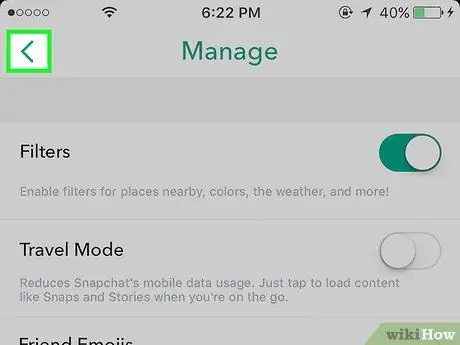
Korak 1. Vratite se na stranicu kamere
Za povratak na stranicu dodirnite gumb za povratak u gornjem lijevom kutu zaslona da biste se prvo vratili na stranicu profila. Nakon toga prijeđite prstom prema gore po zaslonu.
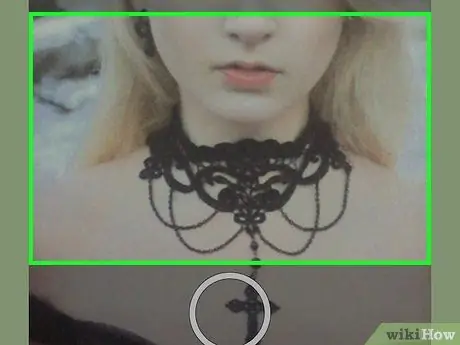
Korak 2. Dodirnite i držite zaslon
Nakon nekog vremena trebali biste vidjeti neke ikone koje se pojavljuju na desnoj strani gumba kamere.
- Da biste primijenili filtar na lice ili lice prijatelja, namjestite lice tako da bude u središtu zaslona, a zatim dodirnite lice.
- Dodirnite ikonu kamere u gornjem desnom kutu zaslona za prebacivanje na prednju kameru (ili obrnuto).
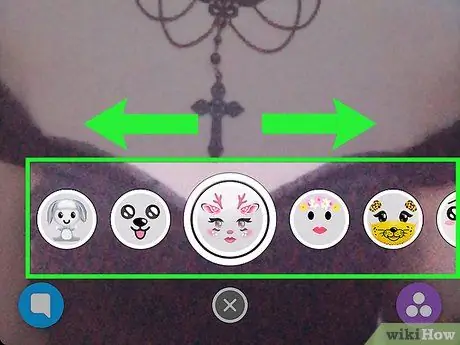
Korak 3. Prijeđite prstom udesno da vidite dostupne opcije efekata
Neke od najčešće korištenih opcija efekata uključuju efekte zamjene glave psa, glave jelena i lica.
Većina učinaka pokazat će promjenu ako otvorite usta ili podignete obrve (npr. U efektu pseće glave, jezik psa će ispasti kad otvorite usta)
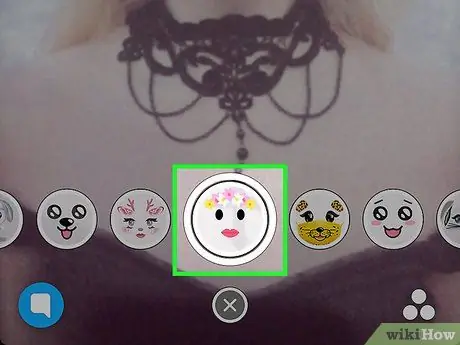
Korak 4. Dodirnite gumb za krug koji se nalazi pri dnu zaslona
Nakon pritiska, snima se fotografija s odabranim filtrom, bez obzira na to koja se kamera koristi (npr. Prednja kamera).

Korak 5. Prijeđite prstom udesno ili ulijevo na snimljenom postu
Na ovaj način možete povući filtre i zalijepiti ih u post. Neke od uobičajeno korištenih opcija filtra uključuju:
- Filter vremena ("Vrijeme")
- Filter nadmorske visine lokacije ("Nadmorska visina")
- Filter temperature zraka
- Filtrirajte prema lokaciji u kojoj živite (npr. Grad u kojem živite/posjećujete)
- Snapchat može zatražiti dopuštenje za pristup vašoj lokaciji ako prvi put koristite filter lokacije. Ako aplikacija traži dopuštenje, odaberite " Dopustite ”.
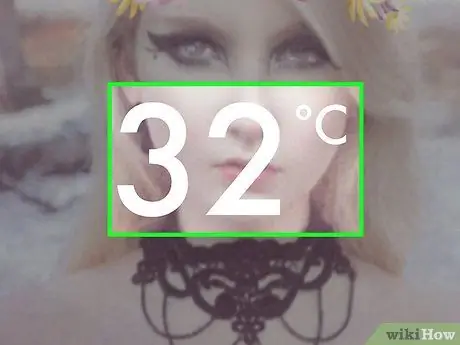
Korak 6. Dodirnite opciju filtra da biste vidjeli dodatne opcije koje bi mogle biti dostupne
Na primjer, odaberite filtar za temperaturu, zatim dodirnite filter za prikaz u drugom formatu (npr. Fahrenheit ili Celzijus).
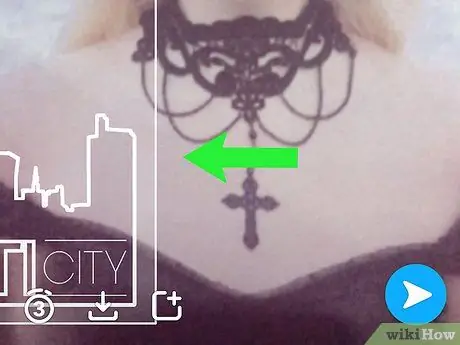
Korak 7. Kombinirajte dva ili više filtera na postu
Za kombiniranje filtara prvo primijenite jedan filter koji vam se sviđa. Zatim pritisnite i držite filter jednim prstom, a drugim prstom prevucite zaslon ulijevo ili udesno.
- Na primjer, možete odabrati temperaturni filtar, zatim držati pritisnuti i prijeći prstom po zaslonu da biste objavi dodali gradski filtar.
- Neki se filtri ne mogu kombinirati (npr. Filtri za vrijeme i visinu).
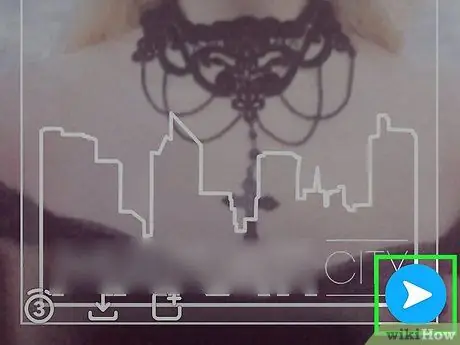
Korak 8. Pošaljite fotografije/video zapise kad završite
Možete poslati fotografije ili videozapise drugim korisnicima Snapchata dodirivanjem gumba sa bijelom strelicom u donjem desnom kutu zaslona, a zatim odabirom prijatelja kao primatelja poruke. Također možete dodirnuti kvadratni gumb sa ikonom plus pored gumba sa strelicama (pri dnu zaslona) da biste u svoju priču prenijeli fotografiju ili video zapis kako bi ga vidjeli svi vaši prijatelji. Sada kada znate primijeniti filtre na fotografije, vrijeme je da isprobate filtre za postove s videozapisima.
3. dio 3: Korištenje filtara za video postove
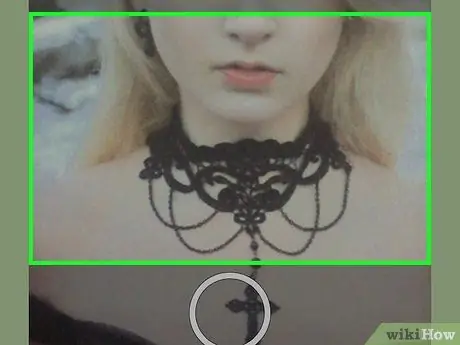
Korak 1. Dodirnite i držite zaslon
Nakon nekog vremena trebali biste vidjeti nekoliko ikona desno od gumba kamere.
- Da biste primijenili filtar na lice ili lice prijatelja, namjestite lice tako da bude u središtu zaslona, a zatim dodirnite lice.
- Dodirnite ikonu kamere u gornjem desnom kutu zaslona za prebacivanje na prednju kameru (ili obrnuto).
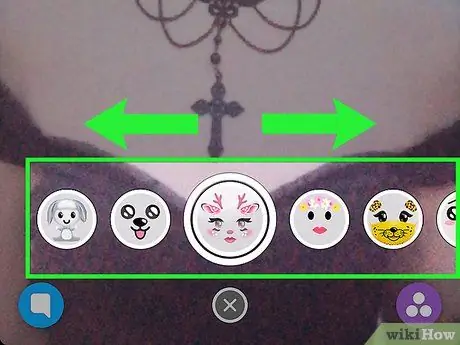
Korak 2. Prijeđite prstom udesno da vidite dostupne opcije filtra
Neke od najčešće korištenih opcija efekata uključuju efekte zamjene glave psa, glave jelena i lica.
Neki efekti mogu promijeniti zvuk dok govorite. Ovi će efekti nakratko prikazati poruku "Voice Changer" na zaslonu kada su odabrani
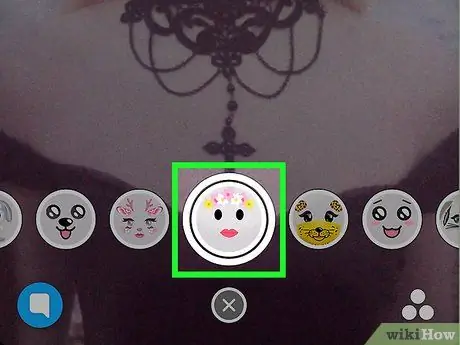
Korak 3. Dodirnite i držite gumb za krug koji se nalazi na stranici kamere
Kad se zadrži, video će se snimiti. Na Snapchatu možete snimati videozapise koji traju (maksimalno) 10 sekundi.
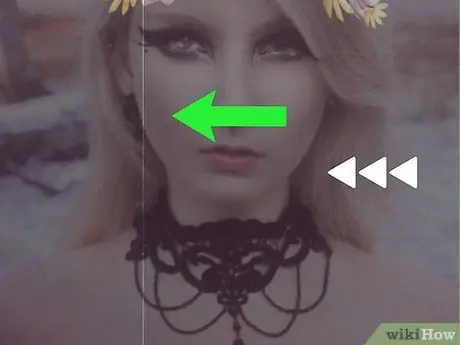
Korak 4. Prijeđite prstom udesno ili ulijevo na snimljenom videozapisu
Nakon toga će se filtar primijeniti na videozapis. Postoje neki video filteri koji se često koriste, kao što su:
- “ Premotati ” - Ovaj filtar označen je ikonom“ <<< ”I reproducirat će video zapis unatrag (od kraja do početka).
- “ Ubrzajte ” - Ovaj filtar označen je ikonom zečice i radi za brzu reprodukciju videozapisa. Na filteru sa ikonom zeca i linijama koje prolaze kroz njega, video će se reproducirati vrlo brzo. U međuvremenu, filtar sa ikonom zeca radi samo na ubrzavanju videozapisa umjerenom brzinom.
- “ Uspori ” - Ovaj filtar označen je ikonom puža i usporava video (pola brzine videa se smanjuje). Za videozapise koji traju 10 sekundi, ovaj filtar može produžiti video zapis do 20 sekundi.
- Filter temperature zraka
- Filtri vremena
- Snapchat može zatražiti dopuštenje za pristup vašoj lokaciji ako prvi put koristite filter lokacije. Ako aplikacija traži dopuštenje, odaberite " Dopustite ”.
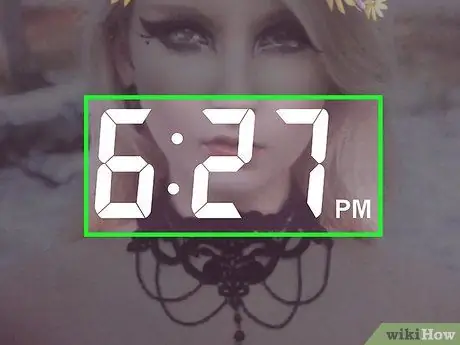
Korak 5. Dodirnite opciju filtra da biste vidjeli dodatne opcije koje bi mogle biti dostupne
Na primjer, odaberite filtar za temperaturu, zatim dodirnite filter za prikaz u drugom formatu (npr. Fahrenheit ili Celzijus).
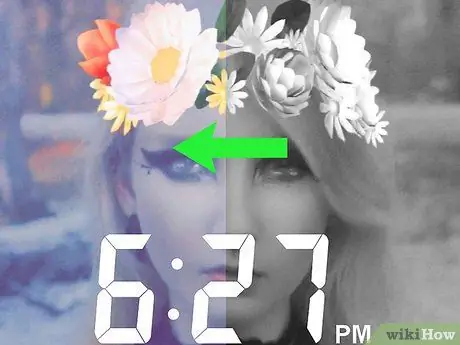
Korak 6. Kombinirajte dva ili više filtera na postu
Za kombiniranje filtara prvo primijenite jedan filter koji vam se sviđa. Zatim pritisnite i držite filter jednim prstom, a drugim prstom prevucite zaslon ulijevo ili udesno.
- Na primjer, možete odabrati filtar "Crno -bijelo", zatim ga držite pritisnutim i povucite zaslon kako biste primijenili filtar " Uspori ”Na videu.
- Neki se filtri ne mogu kombinirati (npr. Filter " Uspori "i" Ubrzajte ”).
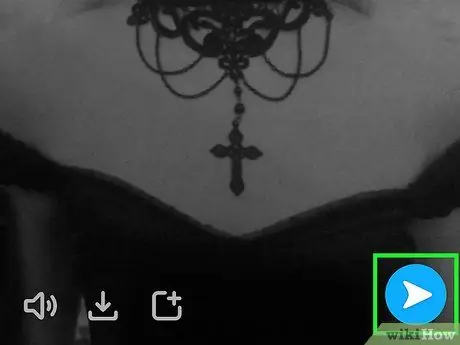
Korak 7. Pošaljite gotov video zapis
Videozapise možete slati drugim korisnicima Snapchata dodirivanjem gumba sa bijelom strelicom u donjem desnom kutu zaslona, a zatim odabirom prijatelja kao primatelja poruke. Također možete dodirnuti kvadratni gumb sa ikonom plus pored gumba sa strelicama (pri dnu zaslona) da biste u svoju priču prenijeli fotografiju ili video zapis kako bi ga vidjeli svi vaši prijatelji.






